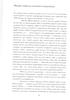Vineyard Koulutus. Verkkopalvelut
|
|
|
- Siiri Auvinen
- 8 vuotta sitten
- Katselukertoja:
Transkriptio
1 Vineyard International Oy versio 2014/09 1(8) Vineyard Koulutus Verkkopalvelut
2 Vineyard International Oy versio 2014/09 2(8) 1. Koulutusten julkaisu 1.1. Koulutuslistan valinta Koulutuksia voi palvelussa listata 2:lla vaihtoehtoisella tavalla: A. Tuotteisiin perustuva listaus: Listaa aakkosjärjestyksessä tuotteet ja niiden alla olevat koulutukset. B. Aikajärjestykseen perustuva koulutuslistaus: Listaa koulutukset kronologisessa järjestyksessä (seuraavaksi alkava koulutus listan ylimpänä). Listaustavan valinta vaikuttaa tarjolla oleviin toiminnallisuuksiin. Merkittävimmät eroavaisuudet ovat: Tila tieto: Vain tuotepohjaisessa listauksessa Lisätiedot sivu: Vain aikajärjestyspohjaisessa koulutuslistauksessa Jäsenhinta kenttä: Vain aikajärjestyspohjaisessa koulutuslistauksessa Koulutusten listaustavan määrittää palvelun pääkäyttäjän Tuotepohjainen listaus Julkaisemiseen vaikuttavat tekijät: Tuote pitää olla julkaistuna esim. Matkailuseminaari, kuva alla Koulutus pitää olla julkaistuna esim Joensuu, kuva alla Julkaistu koulutus pitää olla linkitettynä julkaistuun tuotteeseen Esimerkki tuotepohjaisesta listauksesta:
3 Vineyard International Oy versio 2014/09 3(8) Aikajärjestyspohjainen koulutuslistaus Aikajärjestyspohjaisessa listauksessa suurimpana eroavaisuutena (listaus tavan lisäksi) on mahdollisuus kirjoittaa koulutuksesta lisätietoja omalla Lisätiedot välilehdelle. Sivun sisältö luetaan suoraan koulutukselta ja on aina esillä jokaiselle julkaistulle koulutukselle, jos listaustapana on aikajärjestys. Julkaisemiseen vaikuttavat tekijät: Koulutus pitää olla julkaistuna esim. Aliurakkasopimuksen laatiminen, kuva alla Esimerkki tuotepohjaisesta listauksesta: 1.2. Pääkäyttäjän asetukset Koulutuslistan valinta suoritetaan seuraavalla System Setting asetuksella: Web_Layout_Training = Yes/No o o No = Tuotepohjainen Yes = Aikajärjestyspohjainen Lisätieto: Jos määritys puuttuu kokonaan, käytetään oletuksen tuotepohjaista listausta Listauksessa näkyvät kentät Sekä tuote-, että aikajärjestyspohjaisessa listauksessa on kenttiä, joiden näkyvyyden listalla pääkäyttäjä asettaa. Valittavia kenttiä ovat: Ajankohta: Web_Catalog_Field_Date = Yes/No Tiedot: Web_Catalog_Field_Information = Yes/No Paikka: Web_Catalog_Field_Location = Yes/No Jäsenhinta: Web_Catalog_Field_MemberPrice = Yes/No Hinta: Web_Catalog_Field_Price = Yes/No
4 Vineyard International Oy versio 2014/09 4(8) Ilmoittautumislomakkeen asetukset Ilmoittautumislomakkeen tiedoista seuraavat ovat pääkäyttäjän asetettavissa: Jäsentieto valinta: Web_Membership Jäsentieto valinnat (kokoelma mistä arvot luetaan): Web_Membership_Collection Kiinnostuksen kohde valinnat (kokoelma mistä arvot luetaan): Web_Interest_Collection Kysytäänkö Hyväksyn käyttöehdot : Web_Confirmation Linkki, josta käyttöehdot ovat luettavissa: Web_Terms_URL 1.3. Koulutusten julkaisu Täytettävän tiedon määrä vaihtelee koulutusten listaustavan mukaan (kpl 1.1). Oleellista on huomata, että vain tuotepohjaisessa listauksessa on tarpeen Tuote kohteen käyttö. Julkaistavaan tietoon vaikuttaa oleellisesti myös pääkäyttäjän tekemät asetukset esim. jäsentietojen, esitettävien kenttien ja jäsen/ammattialue valintojen suhteen (kpl 1.2) Tuotepohjainen listaus Tuote kohteelta täytettävät kentät: Virallinen nimi: Koulutuksen nimi listalla Koulutuksen perustiedot sivu: Aihealue: Vaikuttaa filtteröintiin Julkaisutiedot sivu: Sisältökuvaus: Koulutuksen kuvaus verkossa Ajankohta: Määrittää näkyvyyden ajankohdan Julkaistaan: Kyllä/Ei valinta Koulutus kohteelta täytettävät kentät: Virallinen nimi: Koulutuksen nimi ilmoittautumislomakkeella Alkupvm: Ajankohta -tieto koulutukselle Loppupvm: Ajankohta -tieto koulutukselle Perustiedot välilehti: Paikka: Paikka näytetään verkkosivulla Kellonaika: Ajankohdan tarkennus näytetään verkkosivulla Viimeinen ilmoittautumispäivä: Ilmoittautuminen päättyy Koulutustyyppi: Määrittää onko kyseessä Sisäinen koulutus, joka ei näy koskaan avoimien koulutusten koulutuslistalla. Sisäisiin koulutuksiin on ilmoittauduttava suoraan sähköpostilinkistä. Lisätiedot välilehti: Osallistujahinta: Hinta näytetään verkkosivulla Julkaisutiedot välilehti:
5 Vineyard International Oy versio 2014/09 5(8) Ajankohta: Määrittää näkyvyyden ajankohdan Julkaistaan: Kyllä/Ei valinta Web kiinnostuksen kohteet: Kyllä/Ei valinta, joka määrittää näkyykö lomakkeella Kiinnostuksen kohteet valinta. Web ammattialueet: Kyllä/Ei valinta, joka määrittää näkyykö lomakkeella Ammattialueet valinta. Lisätietoja: Lisätietoja kenttä näytetään verkkosivulla Ilmoittautumislomake: Perustiedot/Laskutus valinta määrittää näytetäänkö lomakkeella laskutuskenttiä. Sisältökuvaus: Sisältö kenttä näytetään verkkosivulla Lisäksi varmista, että: Julkaisemasi koulutus on linkitettynä julkaistuun tuotteeseen. Koulutuksen vaihe sallii ilmoittautumiset verkossa (vaiheen pitää olla Toteutuspäätös, Vahvistettu tai Kutsut lähetetty ) Aikajärjestyspohjainen listaus Koulutus kohteelta täytettävät kentät: Virallinen nimi: Koulutuksen nimi ilmoittautumislomakkeella Alkupvm: Ajankohta -tieto koulutukselle Loppupvm: Ajankohta -tieto koulutukselle Perustiedot välilehti: Aihealue: Vaikuttaa filtteröintiin Paikka: Paikka näytetään verkkosivulla Kellonaika: Ajankohdan tarkennus näytetään verkkosivulla Viimeinen ilmoittautumispäivä: Ilmoittautuminen päättyy Koulutustyyppi: Määrittää onko kyseessä Sisäinen koulutus, joka ei näy koskaan avoimien koulutusten koulutuslistalla. Sisäisiin koulutuksiin on ilmoittauduttava suoraan sähköposti linkistä. Lisätiedot välilehti: Osallistujahinta: Hinta näytetään verkkosivulla Jäsenhinta: Jäsenhinta näytetään verkkosivulla Julkaisutiedot välilehti: Ajankohta: Määrittää näkyvyyden ajankohdan Julkaistaan: Kyllä/Ei valinta Web kiinnostuksen kohteet: Kyllä/Ei valinta, joka määrittää näkyykö lomakkeella Kiinnostuksen kohteet valinta. Web ammattialueet: Kyllä/Ei valinta, joka määrittää näkyykö lomakkeella Ammattialueet valinta. Lisätietoja: Lisätietoja kenttä näytetään verkkosivulla Ilmoittautumislomake: Perustiedot/Laskutus valinta määrittää näytetäänkö lomakkeella laskutuskenttiä. Sisältökuvaus: Sisältö kenttä näytetään verkkosivulla
6 Vineyard International Oy versio 2014/09 6(8) Kenelle: Sisältö kenttä näytetään verkkosivulla Kouluttajat: Sisältö kenttä näytetään verkkosivuilla Osallistumismaksu: Sisältö kenttä näytetään verkkosivulla Muu tieto: Sisältö kenttä näytetään verkkosivulla Lisätieto: Koulutuksen Lisätiedot sivulla voi julkaista esitteen tai esitteitä koulutuksesta. Esitteiden julkaisu tapahtuu alla olevan kappaleen mukaan Dokumenttien julkaiseminen Aikajärjestyspohjainen koulutuslistaus mahdollistaa dokumenttien liittämisen koulutuksen yhteyteen. Dokumentti esitetään Lisätiedot sivulla kohdassa Liitteet. Dokumenttien liittämisohjeet: 1. Etsi dokumentti palveluun tallennettujen dokumenttien joukosta tai vaihtoehtoisesti tallenna uusi dokumentti Vineyardin tietokantaan. Uuden dokumentin tallennus tehdään raahaamalla dokumentti omalta tietokoneeltasi Vineyardiin ja tallentamalla se tietokantaan (kts kuva alta). 2. Linkitä dokumentti koulutukseen Aineisto yhteydellä (kts kuva alta).
7 Vineyard International Oy versio 2014/09 7(8) 1.4. Sivujen tyyli: fontit, sijoittelut, värit ja napit Kaikkiin julkaisuun tyyliin vaikuttavat asetukset tehdään ns. tyylitiedostossa (.css), jonka ylläpidosta vastaa asiakkaan verkkosivujen ylläpitäjä. Jos tyylien kanssa on ongelmia, kysy tarvittaessa apua myös Vineyardin asiakaspalvelusta.
8 Vineyard International Oy versio 2014/09 8(8) 2. Itsepalvelu sivusto <<tulossa loppuvuodesta 2014>>
Koulutuksen verkkopalvelut. Vineyard Koulutuspalvelu
 Koulutuksen verkkopalvelut Vineyard Koulutuspalvelu Koulutuksen verkkopalvelut Koulutuskalenterin julkaisu webiin Koulutustiedot automaattisesti Koulutuspalvelusta Verkkojulkaisun ohjaus Koulutuspalvelun
Koulutuksen verkkopalvelut Vineyard Koulutuspalvelu Koulutuksen verkkopalvelut Koulutuskalenterin julkaisu webiin Koulutustiedot automaattisesti Koulutuspalvelusta Verkkojulkaisun ohjaus Koulutuspalvelun
STS UUDEN SEUDULLISEN TAPAHTUMAN TEKO
 STS UUDEN SEUDULLISEN TAPAHTUMAN TEKO Valitse vasemmasta reunasta kohta Sisällöt Valitse painike Lisää uusi Tapahtuma Tämän jälkeen valitse kieleksi Suomi VÄLILEHTI 1 PERUSTIEDOT Valittuasi kieleksi suomen,
STS UUDEN SEUDULLISEN TAPAHTUMAN TEKO Valitse vasemmasta reunasta kohta Sisällöt Valitse painike Lisää uusi Tapahtuma Tämän jälkeen valitse kieleksi Suomi VÄLILEHTI 1 PERUSTIEDOT Valittuasi kieleksi suomen,
STS Uuden Tapahtuma-dokumentin teko
 STS Uuden Tapahtuma-dokumentin teko Valitse vasemmasta reunasta kohta Sisällöt. Sisällöt-näkymä Valitse painike Lisää uusi Tapahtuma 1 Valitse kieleksi Suomi Välilehti 1. Perustiedot Musta reunus kieliversioneliön
STS Uuden Tapahtuma-dokumentin teko Valitse vasemmasta reunasta kohta Sisällöt. Sisällöt-näkymä Valitse painike Lisää uusi Tapahtuma 1 Valitse kieleksi Suomi Välilehti 1. Perustiedot Musta reunus kieliversioneliön
Seutudokumenttien pä ivittä misohje
 Seutudokumenttien pä ivittä misohje Kirjautuminen sisällönhallinta-työkaluun Käytä ylläpidossa Firefox-selainta. Käyttäjätunnukset Käy rekisteröitymässä osoitteessa www./kirjaudu kohdassa Rekisteröidy.
Seutudokumenttien pä ivittä misohje Kirjautuminen sisällönhallinta-työkaluun Käytä ylläpidossa Firefox-selainta. Käyttäjätunnukset Käy rekisteröitymässä osoitteessa www./kirjaudu kohdassa Rekisteröidy.
1. Uuden Ilmon käytön eroavaisuudet vanhasta Ilmosta lyhyesti
 Sisällysluettelo 1. Uuden Ilmon käytön eroavaisuudet vanhasta Ilmosta lyhyesti... 2 Huomattavaa kurssin tietojen täyttämisessä!... 2 2. Kurssikuvauksen ja muiden opiskelijoille näkyvien kurssitietojen
Sisällysluettelo 1. Uuden Ilmon käytön eroavaisuudet vanhasta Ilmosta lyhyesti... 2 Huomattavaa kurssin tietojen täyttämisessä!... 2 2. Kurssikuvauksen ja muiden opiskelijoille näkyvien kurssitietojen
Opus Online Client Web asetukset. Opus Internet ajanvaraus
 Opus Online Client Web asetukset Opus Internet ajanvaraus Sivu 2 / 14 Sisältö Opus Online Client... 3 Web asetukset... 3 Vastaanotot... 3 Hoitohenkilöt... 5 Luo aliverkkotunnus... 6 Mukauttaminen... 7
Opus Online Client Web asetukset Opus Internet ajanvaraus Sivu 2 / 14 Sisältö Opus Online Client... 3 Web asetukset... 3 Vastaanotot... 3 Hoitohenkilöt... 5 Luo aliverkkotunnus... 6 Mukauttaminen... 7
SALITE.fi -Verkon pääkäyttäjän ohje
 SALITE.fi -Verkon pääkäyttäjän ohje Sisältö 1 Verkon pääkäyttäjä (Network Admin)...3 2 Verkonhallinta...3 2.1 Navigointi verkonhallintaan...3 2.2 Sivustot...3 2.1 Sivustojen toiminnot...4 2.3 Sivuston
SALITE.fi -Verkon pääkäyttäjän ohje Sisältö 1 Verkon pääkäyttäjä (Network Admin)...3 2 Verkonhallinta...3 2.1 Navigointi verkonhallintaan...3 2.2 Sivustot...3 2.1 Sivustojen toiminnot...4 2.3 Sivuston
Kypsyysnäytteen laatiminen ja arvioiminen Examissa
 Kypsyysnäytteen laatiminen ja arvioiminen Examissa Käytä EXAM:issa Firefox tai Chrome selainta. Järjestelmän www-osoite opettajille ja opiskelijoille on https://exam.utu.fi Kypsyysnäytteen voit osoittaa
Kypsyysnäytteen laatiminen ja arvioiminen Examissa Käytä EXAM:issa Firefox tai Chrome selainta. Järjestelmän www-osoite opettajille ja opiskelijoille on https://exam.utu.fi Kypsyysnäytteen voit osoittaa
Seutudokumenttien pä ivittä misohje
 Seutudokumenttien pä ivittä misohje Kirjautuminen sisällönhallinta-työkaluun Käytä ylläpidossa Firefox-selainta. Käyttäjätunnukset Käy rekisteröitymässä osoitteessa www./kirjaudu kohdassa Rekisteröidy.
Seutudokumenttien pä ivittä misohje Kirjautuminen sisällönhallinta-työkaluun Käytä ylläpidossa Firefox-selainta. Käyttäjätunnukset Käy rekisteröitymässä osoitteessa www./kirjaudu kohdassa Rekisteröidy.
1 Luo haku, koulutus tai hakukohde... 2 1.1 Luo haku... 2 1.2 Luo koulutus... 3 1.3 Luo hakukohde... 5
 Vapaan sivistystyön koulutustarjontatietojen käyttäjäohje 1.4.2015 1 Luo haku, koulutus tai hakukohde... 2 1.1 Luo haku... 2 1.2 Luo koulutus... 3 1.3 Luo hakukohde... 5 1 1 Luo haku, koulutus tai hakukohde
Vapaan sivistystyön koulutustarjontatietojen käyttäjäohje 1.4.2015 1 Luo haku, koulutus tai hakukohde... 2 1.1 Luo haku... 2 1.2 Luo koulutus... 3 1.3 Luo hakukohde... 5 1 1 Luo haku, koulutus tai hakukohde
OHJE KÄYTTÄJILLE 2019
 LAPPILAISET.FI -JÄRJESTÖTIETOPALVELU LYHYESTI Lappilaiset.fi - järjestötietopalvelu on maksuton tiedotus- ja viestintäkanava Lapissa toimiville järjestöille, yhdistyksille ja yhteisöille. Sivusto kokoaa
LAPPILAISET.FI -JÄRJESTÖTIETOPALVELU LYHYESTI Lappilaiset.fi - järjestötietopalvelu on maksuton tiedotus- ja viestintäkanava Lapissa toimiville järjestöille, yhdistyksille ja yhteisöille. Sivusto kokoaa
Kypsyysnäytteen laatiminen ja arvioiminen Examissa
 Kypsyysnäytteen laatiminen ja arvioiminen Examissa Sähköisen tentin järjestelmän EXAMin käyttöön suositellaan Firefox selainta. Järjestelmän www-osoite opettajille ja opiskelijoille on https://exam.utu.fi
Kypsyysnäytteen laatiminen ja arvioiminen Examissa Sähköisen tentin järjestelmän EXAMin käyttöön suositellaan Firefox selainta. Järjestelmän www-osoite opettajille ja opiskelijoille on https://exam.utu.fi
Open Badge -osaamismerkit
 Open Badge -osaamismerkit Merkin vastaanottaminen 2 "#$%&'()$*+,''-.,-$/0.1 "#$%&&'$ =>;+?.@@'A$/,+%'*1B%%B0,$%@B+-.%$% C 2>D./E'B1B-.%$%;+?.@@'&'()$&'F0#'F0..% G C>"#$%&'()$H'F1+/I,1'-IJ%%$1I%"#$%&'()$*+,''-.,-$/0.%
Open Badge -osaamismerkit Merkin vastaanottaminen 2 "#$%&'()$*+,''-.,-$/0.1 "#$%&&'$ =>;+?.@@'A$/,+%'*1B%%B0,$%@B+-.%$% C 2>D./E'B1B-.%$%;+?.@@'&'()$&'F0#'F0..% G C>"#$%&'()$H'F1+/I,1'-IJ%%$1I%"#$%&'()$*+,''-.,-$/0.%
Opus Internet ajanvaraus Opus Online Client Web asetukset
 Opus Internet ajanvaraus Opus Online Client Web asetukset Sisältö Opus Online Client...3 Web asetukset...3 Vastaanotot...3 Ryhmät... 4 Hoitohenkilöt...5 Luo aliverkkotunnus... 6 Mukauttaminen... 7 Yleiset
Opus Internet ajanvaraus Opus Online Client Web asetukset Sisältö Opus Online Client...3 Web asetukset...3 Vastaanotot...3 Ryhmät... 4 Hoitohenkilöt...5 Luo aliverkkotunnus... 6 Mukauttaminen... 7 Yleiset
Kotkaliikkuu.fi. Ohjeita seuroile ja yhteisöille palvelun käytöstä
 Kotkaliikkuu.fi Ohjeita seuroile ja yhteisöille palvelun käytöstä Tunnukset Tarvitset käyttäjätunnuksen ja salasanan käyttääksesi palvelua. Tunnukset ovat usein yhteisölle yhteiset. Henkilökohtaisia tunnuksia
Kotkaliikkuu.fi Ohjeita seuroile ja yhteisöille palvelun käytöstä Tunnukset Tarvitset käyttäjätunnuksen ja salasanan käyttääksesi palvelua. Tunnukset ovat usein yhteisölle yhteiset. Henkilökohtaisia tunnuksia
JYVÄSKYLÄN SEUDUN. 1. Sisältö * * Tähdellä merkityt kohdat ovat pakollisia. Sivun oikeassa yläkulmasta löytyy Lisää oma tapahtumasi.
 JYVÄSKYLÄN SEUDUN Sivun oikeassa yläkulmasta löytyy Lisää oma tapahtumasi. Lomakkeella voit lisätä tapahtuman tapahtumiin, harrasteisiin tai molempiin. 1. Sisältö * * Tähdellä merkityt kohdat ovat pakollisia.
JYVÄSKYLÄN SEUDUN Sivun oikeassa yläkulmasta löytyy Lisää oma tapahtumasi. Lomakkeella voit lisätä tapahtuman tapahtumiin, harrasteisiin tai molempiin. 1. Sisältö * * Tähdellä merkityt kohdat ovat pakollisia.
Ohjeistus opiskelijalle opinnäytetyön tallentamiseksi Theseus-verkkokirjastoon.
 Kirjasto- ja tietopalvelut Theseus opas Ohjeistus opiskelijalle opinnäytetyön tallentamiseksi Theseus-verkkokirjastoon. Pikaohje: 2 1. Aloita tallennus kun työsi on valmis ja ohjaava opettajasi on hyväksynyt
Kirjasto- ja tietopalvelut Theseus opas Ohjeistus opiskelijalle opinnäytetyön tallentamiseksi Theseus-verkkokirjastoon. Pikaohje: 2 1. Aloita tallennus kun työsi on valmis ja ohjaava opettajasi on hyväksynyt
Kangasniemen yrityshakemisto KÄYTTÖOHJE YRITTÄJÄLLE. KANGASNIEMEN KUNTA yrityshakemisto.kangasniemi.fi
 2015 Kangasniemen yrityshakemisto KÄYTTÖOHJE YRITTÄJÄLLE KANGASNIEMEN KUNTA yrityshakemisto.kangasniemi.fi 1 Sisällysluettelo 1. Sivustolle rekisteröityminen... 2 2. Yrityksen lisääminen... 3 2.1. Yritystiedot...
2015 Kangasniemen yrityshakemisto KÄYTTÖOHJE YRITTÄJÄLLE KANGASNIEMEN KUNTA yrityshakemisto.kangasniemi.fi 1 Sisällysluettelo 1. Sivustolle rekisteröityminen... 2 2. Yrityksen lisääminen... 3 2.1. Yritystiedot...
POHJOISSAVOLAISET.FI JÄRJESTÖTIETOPALVELU LYHYESTI TOIMIJAKORTTI
 POHJOISSAVOLAISET.FI JÄRJESTÖTIETOPALVELU LYHYESTI Pohjoissavolaiset.fi - järjestötietopalvelu on maksuton tiedotus- ja viestintäkanava Pohjois-Savossa toimiville järjestöille, yhdistyksille ja yhteisöille.
POHJOISSAVOLAISET.FI JÄRJESTÖTIETOPALVELU LYHYESTI Pohjoissavolaiset.fi - järjestötietopalvelu on maksuton tiedotus- ja viestintäkanava Pohjois-Savossa toimiville järjestöille, yhdistyksille ja yhteisöille.
TIMMI-TILAVARAUSOHJELMISTO
 Timmi Software Oy Pikaopas 1(12) TIMMI-TILAVARAUSOHJELMISTO Tämä dokumentti on pikaopas Timmi-tilavarausohjelmiston ominaisuuksien testausta varten. Pikaohjeen merkinnät Pikaohjeessa käytetään seuraavia
Timmi Software Oy Pikaopas 1(12) TIMMI-TILAVARAUSOHJELMISTO Tämä dokumentti on pikaopas Timmi-tilavarausohjelmiston ominaisuuksien testausta varten. Pikaohjeen merkinnät Pikaohjeessa käytetään seuraavia
Visma Fivaldi -käsikirja Tehtävienhallinta- ohje käyttäjälle
 Visma Fivaldi -käsikirja Tehtävienhallinta- ohje käyttäjälle 2 Sisällys 1 Palvelunhallinta... 3 1.1 Käyttäjäryhmän luominen... 3 2 Tehtävienhallinta- perustiedot... 4 2.1 Yhtiön perustiedot... 4 2.2 Tehtävä-/
Visma Fivaldi -käsikirja Tehtävienhallinta- ohje käyttäjälle 2 Sisällys 1 Palvelunhallinta... 3 1.1 Käyttäjäryhmän luominen... 3 2 Tehtävienhallinta- perustiedot... 4 2.1 Yhtiön perustiedot... 4 2.2 Tehtävä-/
Suvi Junes/Pauliina Munter Tietohallinto/Opetusteknologiapalvelut 2014
 Tietokanta Tietokanta on työkalu, jolla opettaja ja opiskelijat voivat julkaista tiedostoja, tekstejä, kuvia ja linkkejä alueella. Opettaja määrittelee lomakkeen muotoon kentät, joiden kautta opiskelijat
Tietokanta Tietokanta on työkalu, jolla opettaja ja opiskelijat voivat julkaista tiedostoja, tekstejä, kuvia ja linkkejä alueella. Opettaja määrittelee lomakkeen muotoon kentät, joiden kautta opiskelijat
Tietokannan luominen:
 Moodle 2 Tietokanta: Tietokanta on työkalu, jolla opettaja ja opiskelijat voivat julkaista tiedostoja, tekstejä, kuvia, linkkejä alueella. Opettaja määrittelee lomakkeen muotoon kentät, joiden kautta opiskelijat,
Moodle 2 Tietokanta: Tietokanta on työkalu, jolla opettaja ja opiskelijat voivat julkaista tiedostoja, tekstejä, kuvia, linkkejä alueella. Opettaja määrittelee lomakkeen muotoon kentät, joiden kautta opiskelijat,
Hakemuksen laatiminen
 1. Hakemuksen laatiminen Hakemuksella tarkoitetaan verkkoasioinnin hakemuslomakkeen ja sen liitteiden (yleensä tutkimussuunnitelman, ansioluettelon ja muiden liitteiden) kokonaisuutta. Ks. lisätietoja
1. Hakemuksen laatiminen Hakemuksella tarkoitetaan verkkoasioinnin hakemuslomakkeen ja sen liitteiden (yleensä tutkimussuunnitelman, ansioluettelon ja muiden liitteiden) kokonaisuutta. Ks. lisätietoja
Pauliina Munter/Suvi Junes Tampereen yliopisto / Tietohallinto Valitse muokkaustila päälle kurssialueen etusivun oikean yläkulman painikkeesta.
 Sanasto Sanasto -työkalulla voi laatia sanakirjan tapaisen sanaston, jonka hakusanoja (käsitteitä ja niiden määritelmiä) voidaan selata ja opettajan niin halutessa myös kommentoida. Sekä opettaja että
Sanasto Sanasto -työkalulla voi laatia sanakirjan tapaisen sanaston, jonka hakusanoja (käsitteitä ja niiden määritelmiä) voidaan selata ja opettajan niin halutessa myös kommentoida. Sekä opettaja että
Ambientia Content Manager TM
 Ambientia Content Manager TM Bulletin Manager 2.0 KÄYTTÖOHJE Ambientia Oy asiakaspalvelu@ambientia.fi www.ambientia.net TM Ambientia Content Manager 2 (17) KÄYTTÖOHJE, SISÄLLYSLUETTELO 1 YLEISTÄ...3 2
Ambientia Content Manager TM Bulletin Manager 2.0 KÄYTTÖOHJE Ambientia Oy asiakaspalvelu@ambientia.fi www.ambientia.net TM Ambientia Content Manager 2 (17) KÄYTTÖOHJE, SISÄLLYSLUETTELO 1 YLEISTÄ...3 2
StudentaPluS. Opiskelijan ohje
 StudentaPluS Opiskelijan ohje Sisällysluettelo 1 Yleistä... 3 1.1 Kirjautuminen... 3 1.2 Opiskelijaliittymän rakenne ja toiminta... 4 1.2.1 Etusivu... 4 1.2.2 Muokkausnäytön rakenne... 5 1.3 Lukujärjestys...
StudentaPluS Opiskelijan ohje Sisällysluettelo 1 Yleistä... 3 1.1 Kirjautuminen... 3 1.2 Opiskelijaliittymän rakenne ja toiminta... 4 1.2.1 Etusivu... 4 1.2.2 Muokkausnäytön rakenne... 5 1.3 Lukujärjestys...
Kirjautuminen Timmiin
 Sisällys Kirjautuminen Timmiin...1 Tilojen haku...2 Pikkukalenteri...4 Varauskalenteri...5 Hakemuksen teko...5 Hakemuksen lisätiedot-välilehti...6 Varaukset Oma asiointi...7 Kirjautuminen Timmiin Mene
Sisällys Kirjautuminen Timmiin...1 Tilojen haku...2 Pikkukalenteri...4 Varauskalenteri...5 Hakemuksen teko...5 Hakemuksen lisätiedot-välilehti...6 Varaukset Oma asiointi...7 Kirjautuminen Timmiin Mene
Talotietojen päivittäminen
 Talotietojen päivittäminen www.seurantalot.fi-sivustolle Pikaohje seurantalojen omistajayhdistyksille 17.6.2015 Suomen Kotiseutuliitto 1 Ohjeen sisältö Palveluun kirjautuminen s. 3 Talosivu s. 4 Tietojen
Talotietojen päivittäminen www.seurantalot.fi-sivustolle Pikaohje seurantalojen omistajayhdistyksille 17.6.2015 Suomen Kotiseutuliitto 1 Ohjeen sisältö Palveluun kirjautuminen s. 3 Talosivu s. 4 Tietojen
CV:n laatiminen ja julkaisu step by step:
 CV:n laatiminen ja julkaisu step by step: 1. Laadi mahdollisimman kattava CV Laadi mahdollisimman kattava CV, josta voit jatkossa julkaista osia esim. työhakemuksia varten. Koko CV:tä ei siis ole tarkoitus
CV:n laatiminen ja julkaisu step by step: 1. Laadi mahdollisimman kattava CV Laadi mahdollisimman kattava CV, josta voit jatkossa julkaista osia esim. työhakemuksia varten. Koko CV:tä ei siis ole tarkoitus
Pelaajan ja kilpailun järjestäjän ohjekirja
 1(16) Tennisliitto Ässä-kilpailujärjestelmä Pelaajan ja kilpailun järjestäjän ohjekirja 1 Tennisliitto Ässä-kisajärjestelmä 2 2 Päävalikko 2 3 Kilpailun hakeminen 3 4 Kilpailun luonti 3 4.1 Kilpailun luokkien
1(16) Tennisliitto Ässä-kilpailujärjestelmä Pelaajan ja kilpailun järjestäjän ohjekirja 1 Tennisliitto Ässä-kisajärjestelmä 2 2 Päävalikko 2 3 Kilpailun hakeminen 3 4 Kilpailun luonti 3 4.1 Kilpailun luokkien
Visma Fivaldi -käsikirja MiniCRM
 Visma Fivaldi -käsikirja MiniCRM 2 Sisällys 1 Yleistä... 3 2 Ylävalikko... 4 3 Perustiedot - välilehti... 5 4 Tila (vapaassa tekstikentässä edellisellä sivulla annettu nimi) - välilehti... 6 5 Vasemman
Visma Fivaldi -käsikirja MiniCRM 2 Sisällys 1 Yleistä... 3 2 Ylävalikko... 4 3 Perustiedot - välilehti... 5 4 Tila (vapaassa tekstikentässä edellisellä sivulla annettu nimi) - välilehti... 6 5 Vasemman
VINKKEJÄ CV-NETIN KÄYTTÖÖN. www.te-palvelut.fi
 VINKKEJÄ CV-NETIN KÄYTTÖÖN www.te-palvelut.fi TE-toimiston verkkoasiointiin pääset kirjautumaan www.te-palvelut.fi Oma asiointi Henkilöasiakas Kirjaudu sisään verkkopankkitunnuksilla ja hyväksy käyttöehdot
VINKKEJÄ CV-NETIN KÄYTTÖÖN www.te-palvelut.fi TE-toimiston verkkoasiointiin pääset kirjautumaan www.te-palvelut.fi Oma asiointi Henkilöasiakas Kirjaudu sisään verkkopankkitunnuksilla ja hyväksy käyttöehdot
StudentaPlus opiskelijan web-liittymä Pikaopas 8.4.2013. 8.4.2013 päivitetty Tea Hellakoski/ SP
 StudentaPlus opiskelijan web-liittymä Pikaopas 8.4.2013 Kirjautuminen https://omnia-plus.solenovo.fi/student User ID = opiskelijanumero Password = sama käyttämäsi salasana kuin Omnian verkossa Aloitussivu
StudentaPlus opiskelijan web-liittymä Pikaopas 8.4.2013 Kirjautuminen https://omnia-plus.solenovo.fi/student User ID = opiskelijanumero Password = sama käyttämäsi salasana kuin Omnian verkossa Aloitussivu
Open Badge -osaamismerkit - ohje 13.8.2014
 1. Sähköpostiviesti osaamismerkin saapumisesta Kun saat ensimmäisen kerran sähköpostiisi viestin Open Badge -osaamismerkin myöntämisestä, tulee sinun luoda itsellesi tunnukset nk. merkkireppuun osaamismerkin
1. Sähköpostiviesti osaamismerkin saapumisesta Kun saat ensimmäisen kerran sähköpostiisi viestin Open Badge -osaamismerkin myöntämisestä, tulee sinun luoda itsellesi tunnukset nk. merkkireppuun osaamismerkin
ALVin käyttöohjeet. Kuvaus, rajaus ja tallennus puhelimella ALVin -mobiilisovelluksen avulla dokumentit kuvataan, rajataan ja tallennetaan palveluun.
 ALVin käyttöohjeet Nämä käyttöohjeet sisältävät hyödyllisiä vinkkejä palvelun käyttöön. Ne kannattaa lukea ennen palvelun käyttöä. Jos kuitenkin kohtaat ongelmia etkä löydä niihin ratkaisua näistä käyttöohjeista
ALVin käyttöohjeet Nämä käyttöohjeet sisältävät hyödyllisiä vinkkejä palvelun käyttöön. Ne kannattaa lukea ennen palvelun käyttöä. Jos kuitenkin kohtaat ongelmia etkä löydä niihin ratkaisua näistä käyttöohjeista
Wordpresspikaopas. Viivamedia
 Wordpresspikaopas 1 Viivamedia Kirjautuminen Kirjaudu sivuston ylläpitoon osoitteessa http://[verkkotunnus]/wp-admin. Verkkotunnus on sivuston osoitteen perusosa, esim. viivamedia.fi. Syöttämällä pääkäyttäjältä
Wordpresspikaopas 1 Viivamedia Kirjautuminen Kirjaudu sivuston ylläpitoon osoitteessa http://[verkkotunnus]/wp-admin. Verkkotunnus on sivuston osoitteen perusosa, esim. viivamedia.fi. Syöttämällä pääkäyttäjältä
Sähkönumerot.fi - Itsepalvelu
 Sähkönumerot.fi - Itsepalvelu Sähkönumerot.fi-palvelussa tuotteiden valmistajat ja maahantuojat ylläpitävät itse tuotteidensa tuotetietoja. Kirjautuneena käyttäjänä voit: luoda uusille tuotteille uusia
Sähkönumerot.fi - Itsepalvelu Sähkönumerot.fi-palvelussa tuotteiden valmistajat ja maahantuojat ylläpitävät itse tuotteidensa tuotetietoja. Kirjautuneena käyttäjänä voit: luoda uusille tuotteille uusia
Talotietojen päivittäminen
 Talotietojen päivittäminen www.seurantalot.fi-sivustolle Pikaohje seurantalojen omistajayhdistyksille 12.10.2016 Suomen Kotiseutuliitto 1 Ohjeen sisältö Palveluun kirjautuminen s. 3 Talosivu s. 4 Tietojen
Talotietojen päivittäminen www.seurantalot.fi-sivustolle Pikaohje seurantalojen omistajayhdistyksille 12.10.2016 Suomen Kotiseutuliitto 1 Ohjeen sisältö Palveluun kirjautuminen s. 3 Talosivu s. 4 Tietojen
ORGANISAATION KIRJAUTUMINEN TURVASIRU.FI-PALVELUUN
 ORGANISAATION KIRJAUTUMINEN TURVASIRU.FI-PALVELUUN Organisaatiot kuten eläinsuojeluyhdistykset kirjautuvat KIRJAUTUMINEN ORGANISAATIOT-osiosta: http://www.turvasiru.fi/pet/turvasiru.jsp Organisaatioiden
ORGANISAATION KIRJAUTUMINEN TURVASIRU.FI-PALVELUUN Organisaatiot kuten eläinsuojeluyhdistykset kirjautuvat KIRJAUTUMINEN ORGANISAATIOT-osiosta: http://www.turvasiru.fi/pet/turvasiru.jsp Organisaatioiden
Miten kirjoitan tiedotteen? Liina Pylvänäinen Viestintätoimisto Lillukanvarsi
 Miten kirjoitan tiedotteen? 15.2.2017 Liina Pylvänäinen Viestintätoimisto Lillukanvarsi Syitä kirjoittaa tiedote Meillä on tapahtuma, johon haluamme osallistujia Haluamme näkyvyyttä itsellemme tai asiallemme
Miten kirjoitan tiedotteen? 15.2.2017 Liina Pylvänäinen Viestintätoimisto Lillukanvarsi Syitä kirjoittaa tiedote Meillä on tapahtuma, johon haluamme osallistujia Haluamme näkyvyyttä itsellemme tai asiallemme
Lukujärjestyksen laatiminen, kursseille ilmoittautuminen KTK/KTM-opiskelijat TkK/DI-opiskelijat
 Lukujärjestyksen laatiminen, kursseille ilmoittautuminen KTK/KTM-opiskelijat TkK/DI-opiskelijat 30.08.2018 Tekniikan ja innovaatiojohtamisen yksikkö Amanuenssi Elina Alho Opiskelun suunnittelu käytännössä
Lukujärjestyksen laatiminen, kursseille ilmoittautuminen KTK/KTM-opiskelijat TkK/DI-opiskelijat 30.08.2018 Tekniikan ja innovaatiojohtamisen yksikkö Amanuenssi Elina Alho Opiskelun suunnittelu käytännössä
ohje - tapahtumakalenteri ja harrastehakemisto Pinkit neliöt kertovat ohjeessa, Kysyttävää? Kysy chatissä tai
 1 ohje - tapahtumakalenteri ja harrastehakemisto Sisältö 1. 2. Tapahtuman näkyminen eri paikoissa 3. Sisältö (nimi, kuvaus, asiasanat) 4. Tapahtumatyyppi - Säännöllinen toistuvuus 5. Tapahtumatyyppi -
1 ohje - tapahtumakalenteri ja harrastehakemisto Sisältö 1. 2. Tapahtuman näkyminen eri paikoissa 3. Sisältö (nimi, kuvaus, asiasanat) 4. Tapahtumatyyppi - Säännöllinen toistuvuus 5. Tapahtumatyyppi -
EXAM Kypsyysnäytteen laatiminen ja arviointi
 EXAM Kypsyysnäytteen laatiminen ja arviointi Tarkista onko asennettu Korkeakoulu voi itse päättää, asennetaanko heidän EXAM-järjestelmään kypsyysnäyte vai ei. Opettajan ohje kypsyysnäytteen toteuttamiseen
EXAM Kypsyysnäytteen laatiminen ja arviointi Tarkista onko asennettu Korkeakoulu voi itse päättää, asennetaanko heidän EXAM-järjestelmään kypsyysnäyte vai ei. Opettajan ohje kypsyysnäytteen toteuttamiseen
Tapahtuman lisääminen Lukkariin
 Tapahtuman lisääminen Lukkariin 1. Klikkaa oikeasta yläkulmasta työkalut, mistä avautuu pudotusvalikko. Valitse tapahtumien hallinta. (Voit myös valita Lukkarin etusivulle ja siirtyä sieltä tapahtumien
Tapahtuman lisääminen Lukkariin 1. Klikkaa oikeasta yläkulmasta työkalut, mistä avautuu pudotusvalikko. Valitse tapahtumien hallinta. (Voit myös valita Lukkarin etusivulle ja siirtyä sieltä tapahtumien
Aloitusopas verkkosivuston ylläpitoon
 Aloitusopas verkkosivuston ylläpitoon JPP-Soft Oy 2(13) Sisällys Tervetuloa emedia CMS verkkopalveluiden käyttäjäksi... 3 Sivuston graafinen ilme ja rakenne... 4 Sivuston ilme ja tyyli... 5 Sivupohjat...
Aloitusopas verkkosivuston ylläpitoon JPP-Soft Oy 2(13) Sisällys Tervetuloa emedia CMS verkkopalveluiden käyttäjäksi... 3 Sivuston graafinen ilme ja rakenne... 4 Sivuston ilme ja tyyli... 5 Sivupohjat...
OSAAMISENHALLINTA HENKILÖSTÖ. Esimiehen pikaohje
 OSAAMISENHALLINTA HENKILÖSTÖ Esimiehen pikaohje Omat tiedot, etusivu Omien tietojen etusivulla näkyy kirjautuneen käyttäjän nimi sekä käytössä olevat osiot Näkymäksi voi valita joko ns. Tiilet tai Etusivun
OSAAMISENHALLINTA HENKILÖSTÖ Esimiehen pikaohje Omat tiedot, etusivu Omien tietojen etusivulla näkyy kirjautuneen käyttäjän nimi sekä käytössä olevat osiot Näkymäksi voi valita joko ns. Tiilet tai Etusivun
1 Yleistä Kooste-objektista... 3. 1.1 Käyttöönotto... 3. 2 Kooste-objektin luominen... 4. 3 Sisällön lisääminen Kooste objektiin... 4. 3.1 Sivut...
 Kooste 2 Optima Kooste-ohje Sisällysluettelo 1 Yleistä Kooste-objektista... 3 1.1 Käyttöönotto... 3 2 Kooste-objektin luominen... 4 3 Sisällön lisääminen Kooste objektiin... 4 3.1 Sivut... 5 3.2 Sisältölohkot...
Kooste 2 Optima Kooste-ohje Sisällysluettelo 1 Yleistä Kooste-objektista... 3 1.1 Käyttöönotto... 3 2 Kooste-objektin luominen... 4 3 Sisällön lisääminen Kooste objektiin... 4 3.1 Sivut... 5 3.2 Sisältölohkot...
Octo käyttöohje 1. Sisältö
 Octo käyttöohje 1 Sisältö Sisältö...1 Sisäänkirjautuminen...2 Etusivu...2 Uimarihaku...3 Uimariryhmät...4 Seurahaku...4 Kilpailutilastot...5 Ilmoittautuminen kilpailuun...6 Kilpailuun ilmoittautuminen...7
Octo käyttöohje 1 Sisältö Sisältö...1 Sisäänkirjautuminen...2 Etusivu...2 Uimarihaku...3 Uimariryhmät...4 Seurahaku...4 Kilpailutilastot...5 Ilmoittautuminen kilpailuun...6 Kilpailuun ilmoittautuminen...7
Kokeen anominen Kennelliiton OmaKoira-palvelussa
 1(10) Kokeen anominen Kennelliiton OmaKoira-palvelussa Vinttikoirakokeiden koeanomukset tehdään ensin Suomen Vinttikoiraliiton kilpailutietojärjestelmään. Kun Vinttikoiraliitton käsitellyt ja hyväksynyt
1(10) Kokeen anominen Kennelliiton OmaKoira-palvelussa Vinttikoirakokeiden koeanomukset tehdään ensin Suomen Vinttikoiraliiton kilpailutietojärjestelmään. Kun Vinttikoiraliitton käsitellyt ja hyväksynyt
opiskelijan ohje - kirjautuminen
 opiskelijan ohje - kirjautuminen estudio on Edupolin kehittämä e-oppimisympäristö koulutusryhmän verkkoalustana perinteisen luokkaopetuksen tukena tai etäopiskelussa ja -opetuksessa kotoa tai työpaikalta.
opiskelijan ohje - kirjautuminen estudio on Edupolin kehittämä e-oppimisympäristö koulutusryhmän verkkoalustana perinteisen luokkaopetuksen tukena tai etäopiskelussa ja -opetuksessa kotoa tai työpaikalta.
Seuramappi oikeudet 1
 Seuramappi oikeudet 1 Taso Oikeus Sivu Käytössä olevat alasivut / selite Kaikki Ei vaadi erillisiä oikeuksia tasot Muokkausnäkymä pitää sisällään vain salasanan vaihdon sekä yhteystietojen ja lisäkenttien
Seuramappi oikeudet 1 Taso Oikeus Sivu Käytössä olevat alasivut / selite Kaikki Ei vaadi erillisiä oikeuksia tasot Muokkausnäkymä pitää sisällään vain salasanan vaihdon sekä yhteystietojen ja lisäkenttien
VINKKEJÄ CV-NETIN KÄYTTÖÖN. www.te-palvelut.fi
 VINKKEJÄ CV-NETIN KÄYTTÖÖN www.te-palvelut.fi TE-toimiston verkkoasiointiin pääset kirjautumaan www.te-palvelut.fi Oma asiointi Henkilöasiakas Kirjaudu sisään verkkopankkitunnuksilla ja hyväksy käyttöehdot
VINKKEJÄ CV-NETIN KÄYTTÖÖN www.te-palvelut.fi TE-toimiston verkkoasiointiin pääset kirjautumaan www.te-palvelut.fi Oma asiointi Henkilöasiakas Kirjaudu sisään verkkopankkitunnuksilla ja hyväksy käyttöehdot
Suomen Lions-liitto ry Tapahtumien raportointi Käyttäjäohje Versio 1.1 10.11.2014
 Suomen Lions liitto ry Suomen Lions-liitto ry Tapahtumien raportointi Käyttäjäohje Versio 1.1 10.11.2014 Dokumenttien ja ohjeiden luovutus kolmannelle osapuolelle ilman lupaa, kopioimalla, sähköisesti
Suomen Lions liitto ry Suomen Lions-liitto ry Tapahtumien raportointi Käyttäjäohje Versio 1.1 10.11.2014 Dokumenttien ja ohjeiden luovutus kolmannelle osapuolelle ilman lupaa, kopioimalla, sähköisesti
Webforum. Version 17.3 uudet ominaisuudet. Päivitetty:
 Webforum Version 17.3 uudet ominaisuudet Päivitetty: 2017-09-23 Sisältö Tervetuloa uudistuneeseen Webforumiin!... 3 Yhteenveto... 4 Dokumentit... 5 Autodesk Forge korvaa RasterExin... 5 Laajennettu API...
Webforum Version 17.3 uudet ominaisuudet Päivitetty: 2017-09-23 Sisältö Tervetuloa uudistuneeseen Webforumiin!... 3 Yhteenveto... 4 Dokumentit... 5 Autodesk Forge korvaa RasterExin... 5 Laajennettu API...
OHJE WWW.MUKAANPARTIOON.FI -LIPPUKUNTASIVUN MUOKKAAMISEEN
 OHJE WWW.MUKAANPARTIOON.FI -LIPPUKUNTASIVUN MUOKKAAMISEEN 1. KIRJAUDU Navigoi osoitteeseen www.mukaanpartioon.fi. Aloita kirjautumalla: käyttäjätunnus: salasana: lippukunta HpL1Ka KUVA 1: Kirjautumislinkki
OHJE WWW.MUKAANPARTIOON.FI -LIPPUKUNTASIVUN MUOKKAAMISEEN 1. KIRJAUDU Navigoi osoitteeseen www.mukaanpartioon.fi. Aloita kirjautumalla: käyttäjätunnus: salasana: lippukunta HpL1Ka KUVA 1: Kirjautumislinkki
NEPTON JÄSENTIETO - PERUSVERSIO käyttöohjeet lyhyesti
 Suomen Voimisteluliitto NEPTON JÄSENTIETO - PERUSVERSIO käyttöohjeet lyhyesti Nepton perusversio on seuran yhteyshenkilörekisteri ja jäsenrekisteri. Perusversiota käyttää seurassa henkilö/t, jolle on annettu
Suomen Voimisteluliitto NEPTON JÄSENTIETO - PERUSVERSIO käyttöohjeet lyhyesti Nepton perusversio on seuran yhteyshenkilörekisteri ja jäsenrekisteri. Perusversiota käyttää seurassa henkilö/t, jolle on annettu
EXAM Kypsyysnäytteen toteuttaminen ja arvioiminen
 EXAM Kypsyysnäytteen toteuttaminen ja arvioiminen Tarkista onko asennettu Korkeakoulu voi itse päättää, asennetaanko heidän EXAM-järjestelmään kypsyysnäyte-toiminto vai ei. Osassa kouluja kypsyysnäytteet
EXAM Kypsyysnäytteen toteuttaminen ja arvioiminen Tarkista onko asennettu Korkeakoulu voi itse päättää, asennetaanko heidän EXAM-järjestelmään kypsyysnäyte-toiminto vai ei. Osassa kouluja kypsyysnäytteet
ARVI-järjestelmän ohje arvioinnin syöttäjälle 13.4. 2015
 ARVI-järjestelmän ohje arvioinnin syöttäjälle 13.4. 2015 Sisältö ARVI-menettelyn perusteet... 1 Arvioinnin syöttäminen... 2 Arvion lähettäminen TE-toimistoon... 5 Sovelluksen sulkeminen... 6 Virhetilanteiden
ARVI-järjestelmän ohje arvioinnin syöttäjälle 13.4. 2015 Sisältö ARVI-menettelyn perusteet... 1 Arvioinnin syöttäminen... 2 Arvion lähettäminen TE-toimistoon... 5 Sovelluksen sulkeminen... 6 Virhetilanteiden
ALVin käyttöohjeet. 1. Tositteiden tallennus palveluun. 1.1 Kuvaus, rajaus ja tallennus puhelimella
 Nämä käyttöohjeet sisältävät hyödyllisiä vinkkejä palvelun käyttöön. Ne kannattaa lukea ennen palvelun käyttöä. Jos kuitenkin kohtaat ongelmia, etkä löydä niihin ratkaisua näistä käyttöohjeista, ota yhteyttä
Nämä käyttöohjeet sisältävät hyödyllisiä vinkkejä palvelun käyttöön. Ne kannattaa lukea ennen palvelun käyttöä. Jos kuitenkin kohtaat ongelmia, etkä löydä niihin ratkaisua näistä käyttöohjeista, ota yhteyttä
Xerdacom Calendar 3.0. KatrinaXML-moottori. Opas seurakuntien Katrinakäyttäjille. Suomi EI VALMIS JULKAISTAVAKSI!
 Xerdacom Calendar 3.0 KatrinaXML Tapahtumien lisääjän opas, Suomi 1 (7) Xerdacom Calendar 3.0 KatrinaXML-moottori Opas seurakuntien Katrinakäyttäjille Suomi EI VALMIS JULKAISTAVAKSI! Xerdacom Calendar
Xerdacom Calendar 3.0 KatrinaXML Tapahtumien lisääjän opas, Suomi 1 (7) Xerdacom Calendar 3.0 KatrinaXML-moottori Opas seurakuntien Katrinakäyttäjille Suomi EI VALMIS JULKAISTAVAKSI! Xerdacom Calendar
Seuraavat tasot sisältävät alueita ja pisteitä samassa tasossa. o Asemakaavat o Kaavayksiköt o Kiinteistöt
 1 (7) 14.3.2017 SeutuCD-rajapinnan käyttöohje WFS SeutuCD-rajapinnan käyttöohje WFS HSY:n tuottamia käyttöoikeuden vaatimia aineistoja on mahdollista hyödyntää OGC-standardin mukaisena rajapintana. WFS-rajapinta
1 (7) 14.3.2017 SeutuCD-rajapinnan käyttöohje WFS SeutuCD-rajapinnan käyttöohje WFS HSY:n tuottamia käyttöoikeuden vaatimia aineistoja on mahdollista hyödyntää OGC-standardin mukaisena rajapintana. WFS-rajapinta
RockID-varastonhallintajärjestelmän käyttöohje. v. 1.0
 RockID-varastonhallintajärjestelmän käyttöohje v. 1.0 Yleistä Rockstar lukijakäyttöliittymä Tuotteiden lukeminen lähtevään tilaukseen Tilaukseen kuulumattomat tuotteet Tuotteiden lukeminen tilauksesta
RockID-varastonhallintajärjestelmän käyttöohje v. 1.0 Yleistä Rockstar lukijakäyttöliittymä Tuotteiden lukeminen lähtevään tilaukseen Tilaukseen kuulumattomat tuotteet Tuotteiden lukeminen tilauksesta
OMA ASIOINTI HENKILÖASIAKKAALLE Ilmoittautuminen työnhakijaksi
 OMA ASIOINTI HENKILÖASIAKKAALLE Ilmoittautuminen työnhakijaksi Ilmoittaudu työnhakijaksi viimeistään ensimmäisenä työttömyyspäivänäsi Oma asiointi -sivuston kautta. Jos sinulla ei ole työnhakua aloittaessasi
OMA ASIOINTI HENKILÖASIAKKAALLE Ilmoittautuminen työnhakijaksi Ilmoittaudu työnhakijaksi viimeistään ensimmäisenä työttömyyspäivänäsi Oma asiointi -sivuston kautta. Jos sinulla ei ole työnhakua aloittaessasi
1. Perustiedot. Sivu 1 / 4. Tietovirran nimi: Hallinnassa näkyvä tietovirran nimi. Selite: Tietovirran kuvausteksti.
 Widget käyttöohjeet Sivu 1 / 4 1. Perustiedot Tietovirran nimi: Hallinnassa näkyvä tietovirran nimi. Selite: Tietovirran kuvausteksti. Yhteyshenkilö: Tietovirran yhteyshenkilön valinta (vain tietona käyttäjille).
Widget käyttöohjeet Sivu 1 / 4 1. Perustiedot Tietovirran nimi: Hallinnassa näkyvä tietovirran nimi. Selite: Tietovirran kuvausteksti. Yhteyshenkilö: Tietovirran yhteyshenkilön valinta (vain tietona käyttäjille).
Henkilökohtaisen tentin laatiminen ja arviointi
 Henkilökohtaisen tentin laatiminen ja arviointi Henkilökohtaisen tentin voit osoittaa tietylle opiskelijalle tai opiskelijoille. Tentti EI tule näkyville Nettipsuun. Opiskelija/opiskelijat saavat sähköpostia,
Henkilökohtaisen tentin laatiminen ja arviointi Henkilökohtaisen tentin voit osoittaa tietylle opiskelijalle tai opiskelijoille. Tentti EI tule näkyville Nettipsuun. Opiskelija/opiskelijat saavat sähköpostia,
Kyvyt.fi eportfolion luominen
 Kyvyt.fi eportfolion luominen Portfolion tekeminen koostuu kolmesta vaiheesta: 1 Yksittäisten portfolio-sivujen luominen 2 Sivujen liittäminen yhteen sivustoksi - eportfolioksi 3 Katseluoikeuksien antaminen
Kyvyt.fi eportfolion luominen Portfolion tekeminen koostuu kolmesta vaiheesta: 1 Yksittäisten portfolio-sivujen luominen 2 Sivujen liittäminen yhteen sivustoksi - eportfolioksi 3 Katseluoikeuksien antaminen
PIKAOPAS INTRUM WEBIN PERINNÄN TOIMINTOIHIN. Päivitetty 10/2014
 PIKAOPAS INTRUM WEBIN PERINNÄN TOIMINTOIHIN Päivitetty 10/2014 Tervetuloa Intrum Webin Perinnän verkkopalvelun käyttäjäksi! Tämä pikaopas johdattaa Intrum Webin perustoimintoihin. Tarkempaa tietoa toiminnoista
PIKAOPAS INTRUM WEBIN PERINNÄN TOIMINTOIHIN Päivitetty 10/2014 Tervetuloa Intrum Webin Perinnän verkkopalvelun käyttäjäksi! Tämä pikaopas johdattaa Intrum Webin perustoimintoihin. Tarkempaa tietoa toiminnoista
Hakemuksen laatiminen, täydentäminen ja lisätietojen lähettäminen. 1. Hakemuksen laatiminen
 Hakemuksen laatiminen, täydentäminen ja lisätietojen lähettäminen 1. Hakemuksen laatiminen Hakemuksella tarkoitetaan verkkoasioinnin hakemuslomakkeen ja sen liitteiden (yleensä ansioluettelon ja muiden
Hakemuksen laatiminen, täydentäminen ja lisätietojen lähettäminen 1. Hakemuksen laatiminen Hakemuksella tarkoitetaan verkkoasioinnin hakemuslomakkeen ja sen liitteiden (yleensä ansioluettelon ja muiden
Tulorekisteri: Vakuuttamisen poikkeustilanteet Visma Fivaldi
 Tulorekisteri: Vakuuttamisen poikkeustilanteet Visma Fivaldi 1(30) Sisällysluettelo Yleistä 2 Muu tulorekisteri-dokumentaatio 2 Tulorekisteriin liittyvät vakuuttamisen poikkeustilanteet 3 Tyel-vakuuttamisen
Tulorekisteri: Vakuuttamisen poikkeustilanteet Visma Fivaldi 1(30) Sisällysluettelo Yleistä 2 Muu tulorekisteri-dokumentaatio 2 Tulorekisteriin liittyvät vakuuttamisen poikkeustilanteet 3 Tyel-vakuuttamisen
Henkilökohtaisen tentin laatiminen ja arviointi
 Henkilökohtaisen tentin laatiminen ja arviointi Henkilökohtaisen tentin voit osoittaa tietylle opiskelijalle tai opiskelijoille. Tentti EI tule näkyville Nettipsuun. Opiskelija/opiskelijat saavat sähköpostia,
Henkilökohtaisen tentin laatiminen ja arviointi Henkilökohtaisen tentin voit osoittaa tietylle opiskelijalle tai opiskelijoille. Tentti EI tule näkyville Nettipsuun. Opiskelija/opiskelijat saavat sähköpostia,
opiskelijan ohje - kirjautuminen
 opiskelijan ohje - kirjautuminen estudio on Edupolin kehittämä e-oppimisympäristö koulutusryhmän verkkoalustana perinteisen luokkaopetuksen tukena. etäopiskelussa ja -opetuksessa kotoa tai työpaikalta.
opiskelijan ohje - kirjautuminen estudio on Edupolin kehittämä e-oppimisympäristö koulutusryhmän verkkoalustana perinteisen luokkaopetuksen tukena. etäopiskelussa ja -opetuksessa kotoa tai työpaikalta.
Osallistavan suunnittelun kyselytyökalu
 Osallistavan suunnittelun kyselytyökalu Käyttöohje InnoGIS- hankkeen aikana kehitetylle pilottiversiolle Dokumentti sisältää pilottiversiona toimivan kyselyn laatimiseen ja vastaamiseen liittyvän ohjeistuksen.
Osallistavan suunnittelun kyselytyökalu Käyttöohje InnoGIS- hankkeen aikana kehitetylle pilottiversiolle Dokumentti sisältää pilottiversiona toimivan kyselyn laatimiseen ja vastaamiseen liittyvän ohjeistuksen.
Drupal-sivuston hallintaopas
 Drupal-sivuston hallintaopas 11.12.2011 1. Sisäänkirjautuminen... 2 2. Sivun luonti... 2 1 1. Sisäänkirjautuminen Kirjautumissivulle pääset osoitteesta http://www.venajaseura.com/user Käyttäjätunnuksesi
Drupal-sivuston hallintaopas 11.12.2011 1. Sisäänkirjautuminen... 2 2. Sivun luonti... 2 1 1. Sisäänkirjautuminen Kirjautumissivulle pääset osoitteesta http://www.venajaseura.com/user Käyttäjätunnuksesi
Tikon kassamaksujen käsittely
 Lokakuu 2012 1 (14) Käyttöohje Lokakuu 2012 2 (14) Sisällysluettelo Johdanto... 3 1. Turvakoodisarjojen käsittely... 4 1.1. Turvakoodisarjan selausnäyttö... 4 1.2. Turvakoodisarjan ylläpitonäyttö... 4
Lokakuu 2012 1 (14) Käyttöohje Lokakuu 2012 2 (14) Sisällysluettelo Johdanto... 3 1. Turvakoodisarjojen käsittely... 4 1.1. Turvakoodisarjan selausnäyttö... 4 1.2. Turvakoodisarjan ylläpitonäyttö... 4
Kompassin käyttöönotto ja kokeen luominen Opettaja
 Kompassin käyttöönotto ja kokeen luominen Opettaja Kompassi-digikokeiden julkaisua varten sinun tulee luoda Sanoma Pron oppimisympäristöön oma työtila kurssiryhmän nimellä. Opiskelijat liittyvät samaan
Kompassin käyttöönotto ja kokeen luominen Opettaja Kompassi-digikokeiden julkaisua varten sinun tulee luoda Sanoma Pron oppimisympäristöön oma työtila kurssiryhmän nimellä. Opiskelijat liittyvät samaan
Oma Punainen Risti. Vapaaehtoisten tietojärjestelmä. Viimeisin muokkaus
 Oma Punainen Risti Vapaaehtoisten tietojärjestelmä Viimeisin muokkaus 10.01.2018 Tapahtunutta 2017 Kevät Kesä Syksy Järjestelmän prototyypin suunnittelu Sisältöjen määrittely Sisältöjen määrittely Julkinen
Oma Punainen Risti Vapaaehtoisten tietojärjestelmä Viimeisin muokkaus 10.01.2018 Tapahtunutta 2017 Kevät Kesä Syksy Järjestelmän prototyypin suunnittelu Sisältöjen määrittely Sisältöjen määrittely Julkinen
Web -myyntilaskutus Käyttöönotto v. 6.4.0. Toukokuu 2014 1 (17) Versio 6.4.0. Web -myyntilaskutus. 1994-2014 Tikon Oy. All rights reserved.
 Toukokuu 2014 1 (17) Versio 6.4.0 Web -myyntilaskutus Toukokuu 2014 2 (17) 1 Johdanto... 3 2 Pikaohje... 3 3 Yritysasetukset... 5 4 Käyttäjät ja käyttäjäroolit... 6 4.1 Käyttäjäroolit... 6 4.2 Käyttäjät...
Toukokuu 2014 1 (17) Versio 6.4.0 Web -myyntilaskutus Toukokuu 2014 2 (17) 1 Johdanto... 3 2 Pikaohje... 3 3 Yritysasetukset... 5 4 Käyttäjät ja käyttäjäroolit... 6 4.1 Käyttäjäroolit... 6 4.2 Käyttäjät...
ARVI-järjestelmän ohje arvioinnin syöttäjälle
 ARVI-järjestelmän ohje arvioinnin syöttäjälle 7.5. 2018 Sisältö ARVI-menettelyn perusteet... 1 Arvioinnin syöttäminen... 2 Arvion lähettäminen TE-toimistoon... 5 Sovelluksen sulkeminen... 6 Virhetilanteiden
ARVI-järjestelmän ohje arvioinnin syöttäjälle 7.5. 2018 Sisältö ARVI-menettelyn perusteet... 1 Arvioinnin syöttäminen... 2 Arvion lähettäminen TE-toimistoon... 5 Sovelluksen sulkeminen... 6 Virhetilanteiden
Webforum. Version 17.1 uudet ominaisuudet. Päivitetty:
 Webforum Version 17.1 uudet ominaisuudet Päivitetty: 2017-03-19 Sisältö Tietoja tästä dokumentista... 3 Yleistä... 4 Dokumentit... 5 Yksinkertaisempi dokumentin valikko... 5 Vie metadata kansiosta... 5
Webforum Version 17.1 uudet ominaisuudet Päivitetty: 2017-03-19 Sisältö Tietoja tästä dokumentista... 3 Yleistä... 4 Dokumentit... 5 Yksinkertaisempi dokumentin valikko... 5 Vie metadata kansiosta... 5
Lyhyt ohje Ning-verkoston hallinnoimiseksi ja muokkaamiseksi
 Lyhyt ohje Ning-verkoston hallinnoimiseksi ja muokkaamiseksi Valtti Valmis tutkinto työelämävalttina, Jenni Kaisto Sisältö NÄKYMÄ SISÄÄNKIRJAUTUESSA... 1 NINGIN HALLINNOINTI JA MUOKKAUS... 3 KOJELAUTA...
Lyhyt ohje Ning-verkoston hallinnoimiseksi ja muokkaamiseksi Valtti Valmis tutkinto työelämävalttina, Jenni Kaisto Sisältö NÄKYMÄ SISÄÄNKIRJAUTUESSA... 1 NINGIN HALLINNOINTI JA MUOKKAUS... 3 KOJELAUTA...
Kokoelmakilpailu Lomakeohje, Laji.fi-sarja 1. Rekisteröityminen
 1. Rekisteröityminen Kirjaudu palveluun sivuston oikeasta yläkulmasta luomalla itsellesi Laji.fi - tunnus. Lisää henkilötietoihisi myös koulusi nimi ja luokkasi, jotta kaverisi osaavat erottaa sinut muista
1. Rekisteröityminen Kirjaudu palveluun sivuston oikeasta yläkulmasta luomalla itsellesi Laji.fi - tunnus. Lisää henkilötietoihisi myös koulusi nimi ja luokkasi, jotta kaverisi osaavat erottaa sinut muista
2 SISÄÄNKIRJAUTUMINEN... 5 2.1 SELAA AIKOJA... 6 2.2 PALAUTESIVU... 7
 KÄYTTÖOHJE JÄSENET 1 PIKAOHJE... 3 1.1 SELAA AIKOJA... 3 1.2 PALAUTE... 3 1.3 AJANVARAUS... 3 1.4 VARAUKSEN TARKASTELU... 3 1.5 OMAT VARAUKSET... 4 1.6 MUOKKAA JÄSENTIETOJA... 4 1.7 MUUTA SALASANA... 4
KÄYTTÖOHJE JÄSENET 1 PIKAOHJE... 3 1.1 SELAA AIKOJA... 3 1.2 PALAUTE... 3 1.3 AJANVARAUS... 3 1.4 VARAUKSEN TARKASTELU... 3 1.5 OMAT VARAUKSET... 4 1.6 MUOKKAA JÄSENTIETOJA... 4 1.7 MUUTA SALASANA... 4
Webforum. Version 15.1 uudet ominaisuudet. Päivitetty: 2015-03-28
 Webforum Version 15.1 uudet ominaisuudet Päivitetty: 2015-03-28 Sisältö Tietoja tästä dokumentista... 3 Yleistä... 4 Dokumentit... 5 Uudet versiot dokumenttien katseluohjelmista ipadille... 5 Dokumenttien
Webforum Version 15.1 uudet ominaisuudet Päivitetty: 2015-03-28 Sisältö Tietoja tästä dokumentista... 3 Yleistä... 4 Dokumentit... 5 Uudet versiot dokumenttien katseluohjelmista ipadille... 5 Dokumenttien
KÄYTTÖOHJE. Keskuskauppakamari e-vientiasiakirjat. Copyright OY SAMLINK AB
 KÄYTTÖOHJE Keskuskauppakamari e-vientiasiakirjat OY SAMLINK AB KÄYTTÖOHJE 2 (35) Sisällysluettelo Sisällysluettelo YLEISET KÄYTTÖTAPAUKSET... 3 1 Kirjaudu järjestelmään... 3 2 Kirjaudu ulos järjestelmästä...
KÄYTTÖOHJE Keskuskauppakamari e-vientiasiakirjat OY SAMLINK AB KÄYTTÖOHJE 2 (35) Sisällysluettelo Sisällysluettelo YLEISET KÄYTTÖTAPAUKSET... 3 1 Kirjaudu järjestelmään... 3 2 Kirjaudu ulos järjestelmästä...
Google Cloud Print -opas
 Google Cloud Print -opas Tietoja Google Cloud Printistä Tulostaminen Google Cloud Printillä Liite Sisällys Tietoja oppaasta... 2 Oppaassa käytetyt symbolit... 2 Vastuuvapauslauseke... 2 1. Tietoja Google
Google Cloud Print -opas Tietoja Google Cloud Printistä Tulostaminen Google Cloud Printillä Liite Sisällys Tietoja oppaasta... 2 Oppaassa käytetyt symbolit... 2 Vastuuvapauslauseke... 2 1. Tietoja Google
Meeting Plannerin käyttöohje
 Meeting Plannerin käyttöohje Näytteilleasettaja & Yhteistyökumppani Sisällysluettelo Näytteilleasettajat ja yhteistyökumppanit... 2 Sisään kirjautuminen... 2 Järjestelmän etusivu... 2 Peruskäyttäjien näkymät...
Meeting Plannerin käyttöohje Näytteilleasettaja & Yhteistyökumppani Sisällysluettelo Näytteilleasettajat ja yhteistyökumppanit... 2 Sisään kirjautuminen... 2 Järjestelmän etusivu... 2 Peruskäyttäjien näkymät...
KESKITETTY JULKAISUTIETOJEN TALLENTAMINEN
 KESKITETTY JULKAISUTIETOJEN TALLENTAMINEN Artikkelit Konferenssijulkaisut Kirjat 15.5.2014 Marja Leena Harjuniemi Informaatikko / JYK Kirjasto TUTKA 1.4.2013 Huhtikuusta 2014 alkaen kirjasto syöttää julkaisutiedot
KESKITETTY JULKAISUTIETOJEN TALLENTAMINEN Artikkelit Konferenssijulkaisut Kirjat 15.5.2014 Marja Leena Harjuniemi Informaatikko / JYK Kirjasto TUTKA 1.4.2013 Huhtikuusta 2014 alkaen kirjasto syöttää julkaisutiedot
Kirjautuminen Timmiin
 Sisällys Kirjautuminen Timmiin... 1 Liikuntatilojen haku... 2 Pikkukalenterin käyttö... 4 Hakemuksen teko:... 5 Varaushakemukset - Oma asiointi... 7 Vapaa-ajan käyttöön sopivia tiloja pääsee hakemaan seuraavasti:
Sisällys Kirjautuminen Timmiin... 1 Liikuntatilojen haku... 2 Pikkukalenterin käyttö... 4 Hakemuksen teko:... 5 Varaushakemukset - Oma asiointi... 7 Vapaa-ajan käyttöön sopivia tiloja pääsee hakemaan seuraavasti:
Suomen Lions-liitto ry
 Suomen Lions liitto ry 1 DOKUMENTIN YLEISTIEDOT Dokumentti sisältää lyhennetyn aktiviteettitapahtumien tallennusohjeen. Mahdolliset kysymykset voit lähettää osoitteeseen lionsraportointi (at) lions.fi.
Suomen Lions liitto ry 1 DOKUMENTIN YLEISTIEDOT Dokumentti sisältää lyhennetyn aktiviteettitapahtumien tallennusohjeen. Mahdolliset kysymykset voit lähettää osoitteeseen lionsraportointi (at) lions.fi.
OHJEITA OMAPALVELUN KÄYTTÖÖN
 OHJEITA OMAPALVELUN KÄYTTÖÖN OMAPALVELU Omapalvelussa voit tehdä toimeentulotuen tai vammaispalveluiden hakemuksen seurata hakemuksesi käsittelyn tilaa vastata sähköisesti lähetettyyn lisäselvityspyyntöön
OHJEITA OMAPALVELUN KÄYTTÖÖN OMAPALVELU Omapalvelussa voit tehdä toimeentulotuen tai vammaispalveluiden hakemuksen seurata hakemuksesi käsittelyn tilaa vastata sähköisesti lähetettyyn lisäselvityspyyntöön
Webforum. Version 14.4 uudet ominaisuudet. Viimeisin päivitys: 2014-12-6
 Webforum Version 14.4 uudet ominaisuudet Viimeisin päivitys: 2014-12-6 Sisältö Tietoja tästä dokumentista... 3 Yleistä... 4 Yleistä & hallinnointi... 5 Dokumentit... 5 Perättäinen tarkistus- ja hyväksymisprosessi...
Webforum Version 14.4 uudet ominaisuudet Viimeisin päivitys: 2014-12-6 Sisältö Tietoja tästä dokumentista... 3 Yleistä... 4 Yleistä & hallinnointi... 5 Dokumentit... 5 Perättäinen tarkistus- ja hyväksymisprosessi...
Verkkotietopiste.fi. Palvelun käyttöohjeet tiedon hakijalle
 Verkkotietopiste.fi Palvelun käyttöohjeet tiedon hakijalle 31.8.2018 1 Sisältö 1 Johdanto... 2 2 Palveluun kirjautuminen henkilöasiakkaana... 3 2.1 Henkilöasiakkaan näkymä... 5 3 Verkkotietojen ja rakennushankkeiden
Verkkotietopiste.fi Palvelun käyttöohjeet tiedon hakijalle 31.8.2018 1 Sisältö 1 Johdanto... 2 2 Palveluun kirjautuminen henkilöasiakkaana... 3 2.1 Henkilöasiakkaan näkymä... 5 3 Verkkotietojen ja rakennushankkeiden
Päijät-Hämeen koulutuskonserni SharePoint 2010 1 (18)
 Päijät-Hämeen koulutuskonserni SharePoint 2010 1 (18) Sisällysluettelo 1 Yleistä 2 2 Tuotekorista tulevat tiedot 2 3 Sharepoint-listaus ja sen suodattaminen 3 3.1 Erilaiset listausnäkymät 3 3.1.1 Tulosalueen
Päijät-Hämeen koulutuskonserni SharePoint 2010 1 (18) Sisällysluettelo 1 Yleistä 2 2 Tuotekorista tulevat tiedot 2 3 Sharepoint-listaus ja sen suodattaminen 3 3.1 Erilaiset listausnäkymät 3 3.1.1 Tulosalueen
KÄYTTÖOHJE LATOMO VERSO
 Kirjautuminen Kirjatuminen järjestelmään tapahtuu syöttämällä ylläpitäjältä (yleensä sähköpostilla) saatu käyttäjätunnus ja salasana niille varattuihin kenttiin. Jos olet unohtanut salasanasi voit syöttää
Kirjautuminen Kirjatuminen järjestelmään tapahtuu syöttämällä ylläpitäjältä (yleensä sähköpostilla) saatu käyttäjätunnus ja salasana niille varattuihin kenttiin. Jos olet unohtanut salasanasi voit syöttää
EVTEK-PROJEKTORI KÄYTTÖOHJE Tekijä: Teemu Tammivaara VBP04S
 EVTEK-PROJEKTORI KÄYTTÖOHJE 2007 Tekijä: Teemu Tammivaara VBP04S SISÄLLYS 1 Projektorin käyttö... 3 2 Projektien julkinen haku ja selailu... 4 2.1 Hakuvaihtoehdot... 4 2.2 Tarkennettu haku... 5 3 Rekisteröityminen
EVTEK-PROJEKTORI KÄYTTÖOHJE 2007 Tekijä: Teemu Tammivaara VBP04S SISÄLLYS 1 Projektorin käyttö... 3 2 Projektien julkinen haku ja selailu... 4 2.1 Hakuvaihtoehdot... 4 2.2 Tarkennettu haku... 5 3 Rekisteröityminen
Lipas 2.0 käyttöohjeet ( )
 Lipas 2.0 käyttöohjeet (14.3.2019) (Liikuntapaikan muokkaus, liikuntapaikan lisäys, liikuntapaikan poisto, pistemäiset liikuntapaikat) Liikuntapaikan muokkaaminen Liikuntapaikan lisääminen tai tietojen
Lipas 2.0 käyttöohjeet (14.3.2019) (Liikuntapaikan muokkaus, liikuntapaikan lisäys, liikuntapaikan poisto, pistemäiset liikuntapaikat) Liikuntapaikan muokkaaminen Liikuntapaikan lisääminen tai tietojen
Sisällys. Pikaohje demoympäristön käyttöön. 2 Aloittaminen. 2 Ominaisuudet jäsenesimerkissä. 3 Ominaisuudet seura/pääkäyttäjäesimerkissä
 Sisällys sivu 2 Aloittaminen 2 Ominaisuudet jäsenesimerkissä 3 Ominaisuudet seura/pääkäyttäjäesimerkissä 4 Kausien hallinta 4 Liikuntaryhmien hallinta 4 Jäsenten ja käyttäjien hallinta 5 Tapahtumien hallinta
Sisällys sivu 2 Aloittaminen 2 Ominaisuudet jäsenesimerkissä 3 Ominaisuudet seura/pääkäyttäjäesimerkissä 4 Kausien hallinta 4 Liikuntaryhmien hallinta 4 Jäsenten ja käyttäjien hallinta 5 Tapahtumien hallinta